打印机显示驱动程序无法使用win10 win10系统打印机驱动程序无法安装怎么办
更新时间:2023-12-26 14:55:09作者:jiang
当我们在使用打印机时,有时会遇到一些问题,例如打印机显示驱动程序无法使用或者在Win10系统中无法安装打印机驱动程序,这些问题给我们的工作和生活带来了不便。不必担心我们可以采取一些措施来解决这些问题。在本文中我们将探讨一些解决方案,帮助您解决打印机驱动程序无法使用或无法安装的问题,确保您的打印机正常运行。
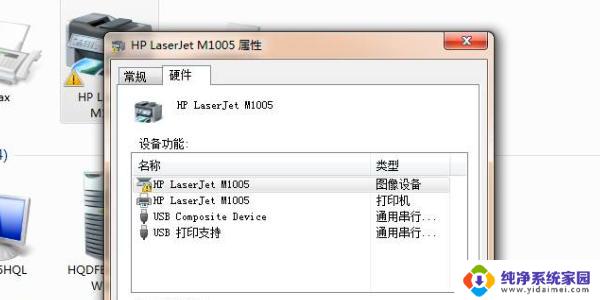
方法一:
1、当打印机无法正常使用时,我们首先需要检查一下与打印相关的系统服务是否正常开启。可以通过按【Windows】+【R】组合键打开;
2、输入【services.msc】并点击【确定】以打开服务窗口;
3、从打开的【服务】窗口中,找到【Print Spooler】;
4、重新启动此服务;
方法二:
1、首先在官网上找到对应型号的驱动,需要确保下载的驱动是匹配打印机的型号和系统型号;
2、在桌面右键【此电脑】,选择【属性】-【设备管理器】-【其他设备】。选择【打印机】,右击【更新驱动器】,然后打开刚刚下载好驱动文件,等待驱动更新完成。
以上是关于无法使用Win10的打印机显示驱动程序的全部内容,如果有任何疑问,请参考以上小编提供的步骤进行操作,希望对大家有所帮助。
打印机显示驱动程序无法使用win10 win10系统打印机驱动程序无法安装怎么办相关教程
- 安装打印机驱动提示未安装打印机驱动 打印机驱动程序安装后还是无法打印怎么办
- 打印机连接后驱动程序无法使用 打印机驱动程序无法安装怎么办
- 电脑上安装打印机驱动怎么安装 打印机驱动程序安装步骤
- 电脑打印机怎么安装驱动 电脑如何安装打印机驱动程序
- 怎么安装打印机驱动程序win10 win10打印机驱动安装步骤
- win10无法安装打印驱动 win10系统无法连接打印机驱动怎么办
- win7打印机安装出现无法找到打印机驱动程序包要求的核心驱动程序包怎么解决
- 如何删除已安装的打印机驱动程序 打印机驱动卸载教程
- 怎么安装三星打印机驱动程序 三星打印机驱动程序安装步骤
- 电脑不能安装打印机驱动怎么办 打印机驱动程序安装问题解决方法
- win10怎么制作pe启动盘 如何制作win10PE启动盘
- win2012设置虚拟机 VMware虚拟机装系统教程
- win7安装系统后安装软件乱码蓝屏 win7系统安装软件中文乱码怎么办
- hp打印机扫描怎么安装 惠普打印机怎么连接电脑安装扫描软件
- 如何将win10安装win7 Win10下如何安装Win7双系统步骤
- u盘装系统卡在win10图标 U盘安装Windows10系统卡在徽标黑屏